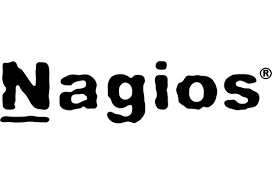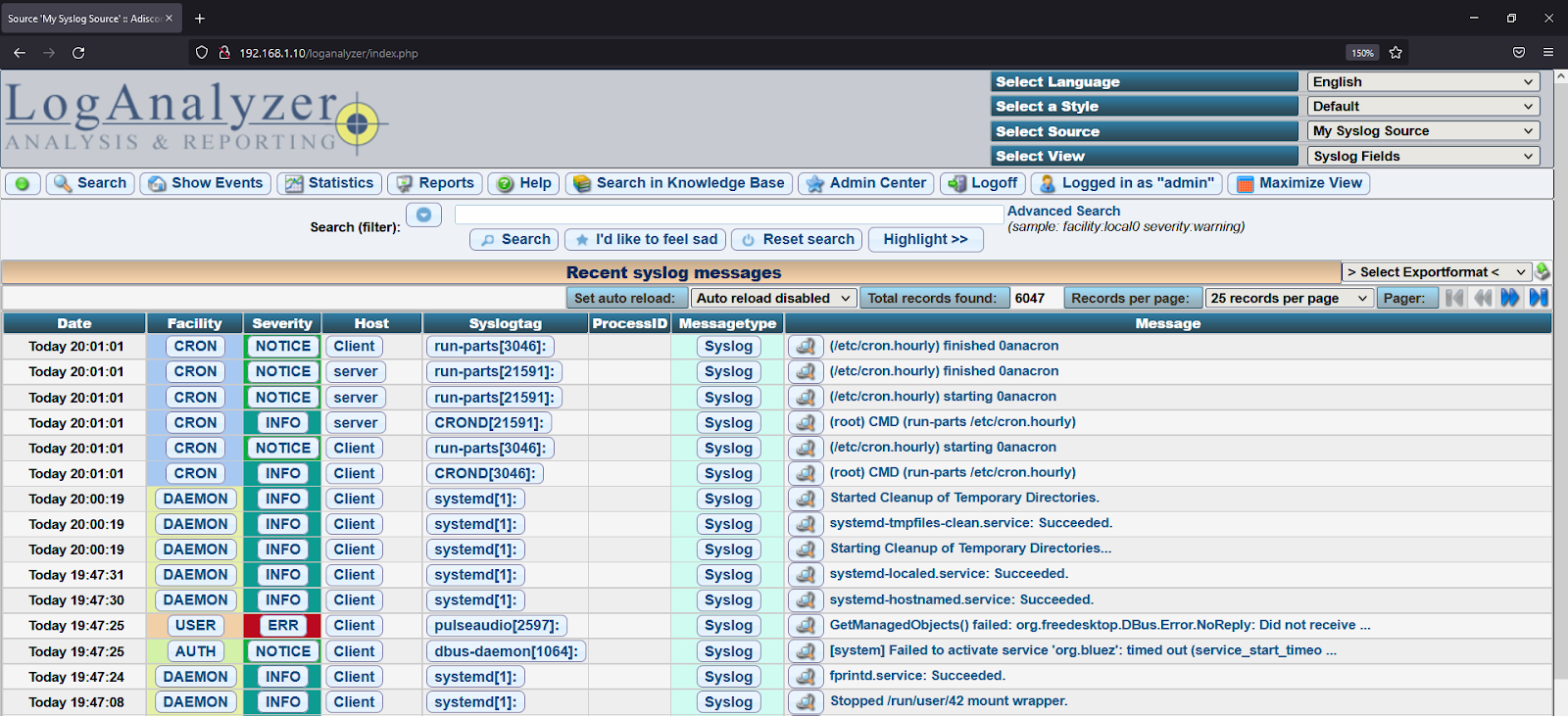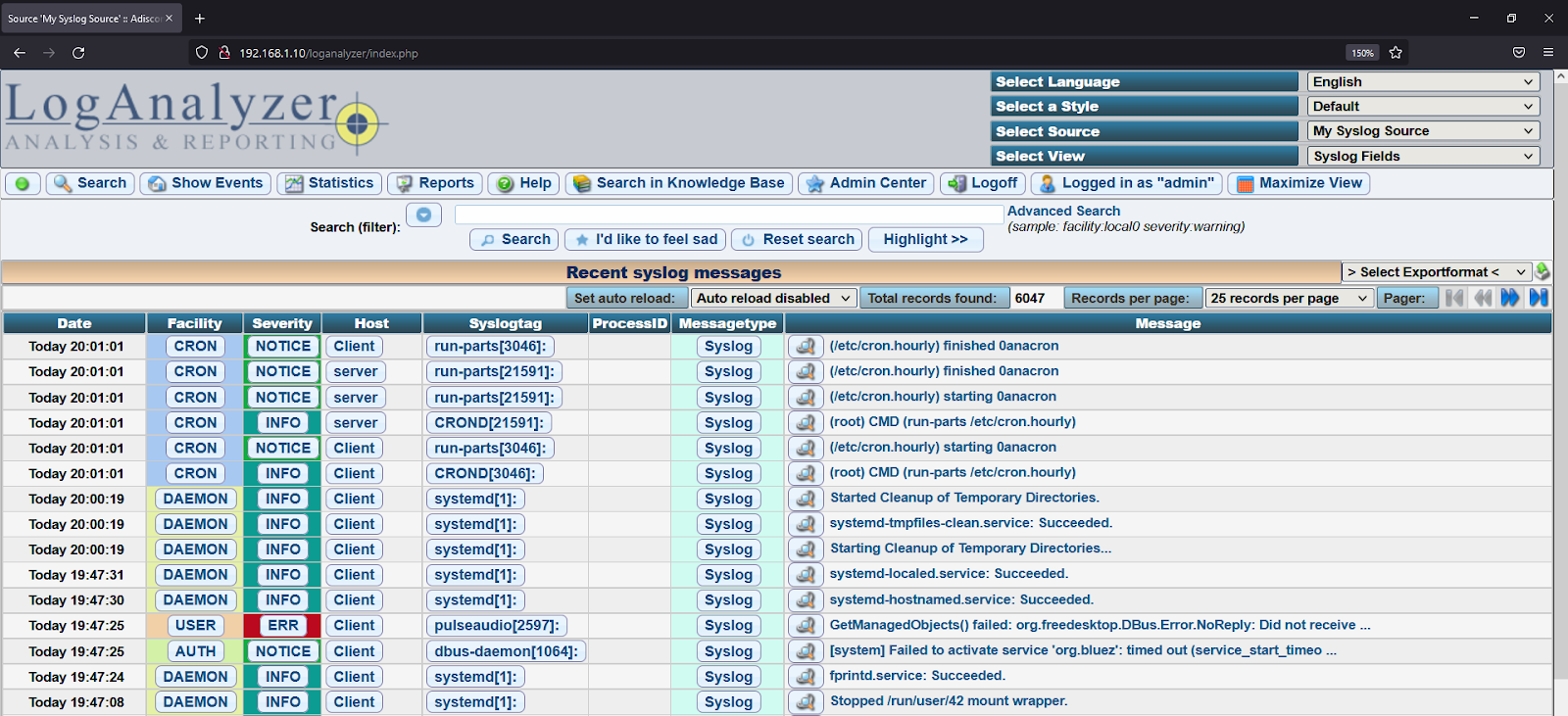CHI TIẾT BÀI VIẾT
CÀI ĐẶT VÀ CẤU HÌNH LOGANALYZER VỚI RSYSLOG DATABASE TRÊN LINUX - Phần 6. Cài đặt MariaDB trên CentOS 8
Phần 1. Giới thiệu về công cụ LogAnalyzer Phần 2. Chi tiết thành phần Header của LogAnalyzer Phần 3. Chi tiết thành phần Body của LogAnalyzer Phần 4. Mô hình & kịch bản cài đặt LogAnalyzer với RSyslog Database trên Linux Phần 5. Cài đặt Apache services trên CentOS 8 Phần 6. Cài đặt MariaDB trên CentOS 8 Phần 7. Cài đặt và cấu hình Log Analyzer trên CentOS 8 Phần 8. Cấu hình Rsyslog trên RedHat Enterprise 8 (Client) Phần 9. Kiểm tra thu thập log từ Server và Client ---------------------------------------------------------------------------------------------------- PHẦN 6. CÀI ĐẶT MARIADB TRÊN CENTOS 8 Cài đặt gói MariaDB sudo dnf install mariadb-server rsyslog-mysql php-mysqlnd sudo systemctl enable mariadb && systemctl start mariadb systemctl status mariadb Thiết lập mật khẩu gốc hiện tại khi đăng nhập vào MariaBD Xoá người dùng ẩn danh Không được phép đăng nhập quyền root từ xa (remote) Xoá các database thử nghiệm mysql_secure_installation Nhấn phím Enter để đồng ý Chọn Y để cài đặt password mới, mật khẩu là :Password Xoá người dùng ẩn danh, chọnYđể đồng ý Không được phép đăng nhập quyền root từ xa (remote), chọnYđể đồng ý Xoá các database thử nghiệm, chọnYđể đồng ý Reload các table về trạng thái private, chọnYđể đồng ý systemctl restart mariadb systemctl enable mariadb systemctl status mariadb mysql -u root -p < /usr/share/doc/rsyslog/mysql-createDB.sql Nhập mật khẩu vừa tạo ở bước thiết lập :Password Sử dụng các các câu lệnh sau: GRANT ALL ON Syslog.* TO'rsyslog'@'localhost'IDENTIFIED BY'Password'; Với'rsyslog'là Database user 'localhost'là tên Database host 'Password'là Database password FLUSH PRIVILEGES; exit sudo cp /etc/rsyslog.conf /etc/rsyslog.conf.org sudo vi /etc/rsyslog.conf Tìm kiếm các dòng này và bỏ dấu#đầu câu để enable chức năng đó # Provides UDP syslog reception # for parameters see http://www.rsyslog.com/doc/imudp.html module(load="imudp") # needs to be done just once input(type="imudp" port="514") # Provides TCP syslog reception # for parameters see http://www.rsyslog.com/doc/imtcp.html module(load="imtcp") # needs to be done just once input(type="imtcp" port="514") Sau đó thêm các lệnh bổ sung sau: # Load the MySQL Module module(load="ommysql") #*.* :ommysql:127.0.0.1,Syslog_Database,syslog_user,password *.* :ommysql:127.0.0.1,Syslog,rsyslog,Password Cuối cùng nhấnESCvà gõ:wqđể lưu file rsyslog.conf
Sau khi cài đặt, ta kích hoạt và khởi động chúng lên
Kiểm tra trạng thái của MariaDB
Mặc định MariaDB không được bảo mật, vì thế để thiết lập nó bạn cần suy xét thật kĩ các yêu cầu đưa ra như sau:
Sử dụng lệnh này để thiết lập
Sau các thiết lập trên, tiến hành restart, enable và kiểm tra trạng thái hoạt động của MariaDB
Kiểm tra các file đã được import vào đường dẫn :/usr/share/doc/rsyslog
Show các database:show database;
TạoUserRsyslog Database
Chỉnh sửa file config của Rsyslog, trước khi sửa cần sao lưu bằng lệnh
Sau đó chỉnh sửa file rsyslog.conf
Restart rsyslog service: sudo systemctl restart rsyslog
Khổng Trọng Vinh



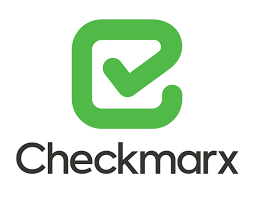
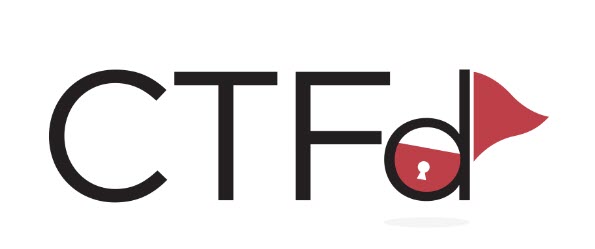
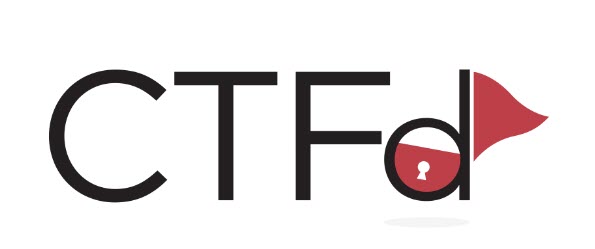

.png)